Како повезати Ксиаоми Ми ТВ Стицк, конфигуришите и користите префикс?

- 4610
- 368
- Roman Fritsch
Како повезати Ксиаоми Ми ТВ Стицк, конфигуришите и користите префикс?
Повезивање Ксиаоми ми ТВ стицк на телевизор, монитор или пројектор је врло једноставан. Такође постоје неки проблеми са подешавањем. Али одлучио сам да детаљно прикажем цео процес повезивања и подешавања нове (који је само из продавнице или након подешавања ресетовања) Смарт ТВ сет -ТОП кутија од КСИАОМИ. У принципу, подешавање МИТ СТИК-а није другачије од осталих префикса на Андроид ТВ-у. На пример, процес подешавања Ксиаоми Ми Бок С неће бити другачији. Али одлучио сам да напишем посебну упутство за овај модел. Штавише, постоје ни неке нијансе са прикључком тамо.
Требат ће нам само префикс који ми ТВ Стицк, две ААА батерије за даљински управљач и ТВ, пројектор или монитор са ХДМИ улазом. Ако имате врло стару ТВ и у њему нема ХДМИ-а, онда ће вам требати видео претварач (тада ћу вам у чланку рећи више о томе).
Веза са телевизором, монитором или пројектором
Пре свега, морате да повежете Ми ТВ прикључак на ХДМИ улаз на ТВ. Препоручљиво је искључити ТВ моћ пре тога. Поред префикса, морате да повежете снагу. Прикључите УСБ-МицроУСБ кабл на њега. Префикс можете напајати или са УСБ порта на ТВ-у или из напајања. Ако ваш ТВ има УСБ порт, можете да прикључите кабл за напајање на њега.

Ако повежете снагу са УСБ телевизора, а затим имајте на уму да порт мора издати тренутну 1а (види, можда су ове информације назначене у близини саме луке, ХДД такође може да буде написана тамо.
Постоје телевизори, УСБ портови на којима се дају 0.5а. Ако, након укључивања телевизора, индикатор на телевизији МИ не гори и не ради (индикатор не гори на мојој фотографији, јер је телевизор искључен), а затим повежите снагу из утичнице (преко адаптер који долази са њим).

Ако се сви ХДМИ улазни улази на вашем телевизору налазе тако да директно не можете да прикључите МИ ТВ поље, а затим користите ХДМИ проширење кабла. Са мојим префиксом који је био укључен. Знам да постоје копије (највероватније уређаје од првих страна), са којим ХДМИ продужни кабл не прави. Префикс сам директно повезивао на ЛГ и Пхилипс ТВ и Пхилипс. Али то зависи од одређених модела. Ово је веза кроз адаптер:

Након везе, укључите телевизор. Ако нема слике са префикса на екрану, натпис "Не постоји сигнал" или нешто слично (док је префикс бели индикатор), а затим највјероватније на телевизору који је потребан да бисте изабрали ХДМИ улаз у који је МИЛ повезан као извор стила долазног сигнала.
Најчешће да приступите менију за избор извора сигнала на даљинском управљачу са телевизора, постоји одвојено дугме. Обично се потписује Извори или Улазни. Кликните на њу и изаберите ХДМИ улаз у којем смо повезали префикс (они су под бројевима).

Након одабира извора сигнала, појавиће се слика са префикса. Прво, Андроид ТВ је учитан, а затим се појављује главни екран. Али пошто је наш префикс највјероватније још увек није подешен, замолиће нас да повежемо даљински управљач и почеће да први процес постављања ће почети. О томе даље у чланку.
Како повезати Ми ТВ прикључак на стари ТВ без ХДМИ-ја?
Можете да се повежете, али за то ће вам требати посебан уређај. Претварач видео сигнала, који претвара сигнал примљен кроз ХДМИ у АВ (Тулип). АВ улаз је чак и на најстаријим телевизорима. Овако нешто (на примјеру Ми Бок):
Нисам проверио, јер још нисам стекао такав видео претварач. Али судећи по информацијама на Интернету, све делује добро чак и на врло старом кинесцопа телевизорима. У исто време, Андроид ТВ систем изгледа добро на таквим екранима. Све је оптимизовано (могу бити нијансе у трећим апликацијама).
Подешавање Ксиаоми ми ТВ стицк
Први корак је везивање даљинског управљача. Не заборавите да убаците батерије у даљински управљач!
Детаљна упутства ће се појавити на ТВ екрану где ће се показати како везати даљински управљач. Морате да кликнете на централно дугме џојстика. Ако то не функционише, систем ће вас замолити да истовремено притиснете дугме са бодовима и около.
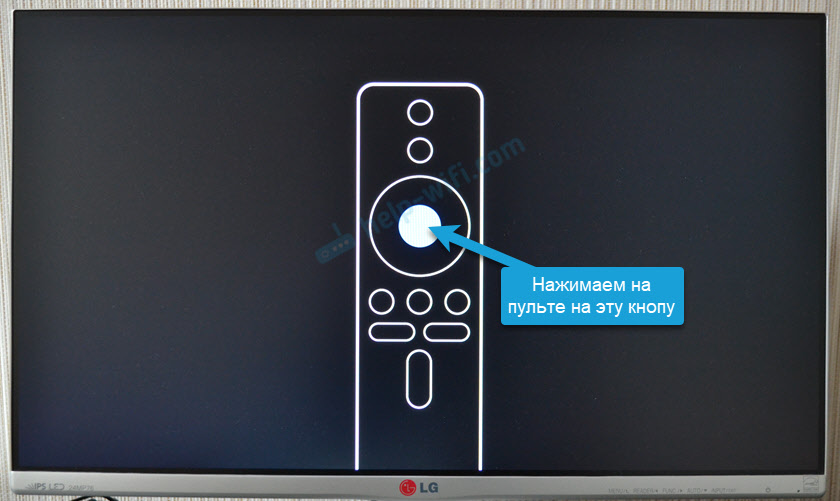
Након повезивања даљинског управљача, морате да одаберете језик.
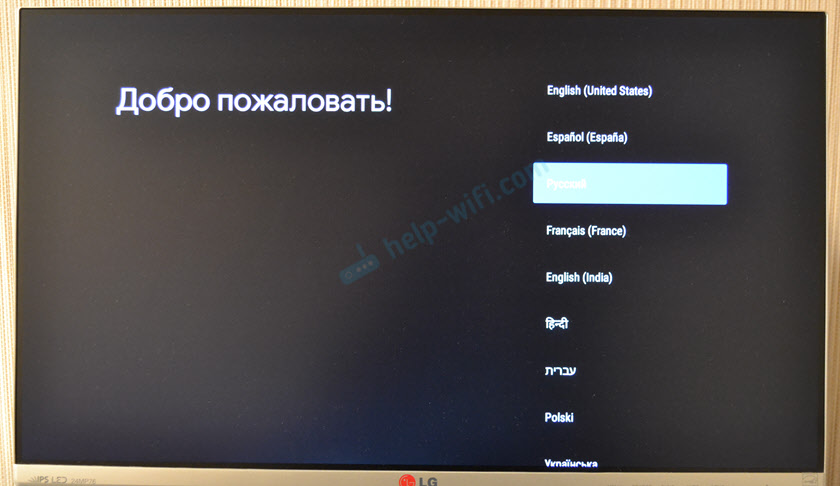
Затим изаберите регион.
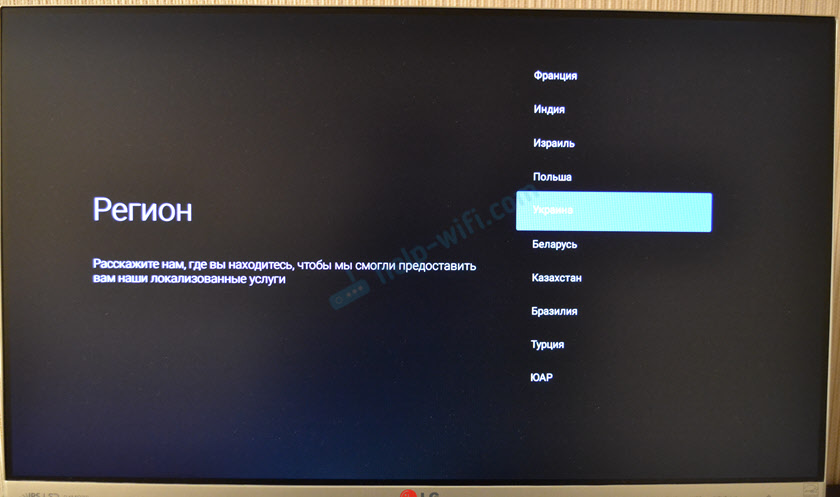
Систем ће нам понудити да конфигуришемо префикс користећи телефон. Можете се слагати или пропустити.
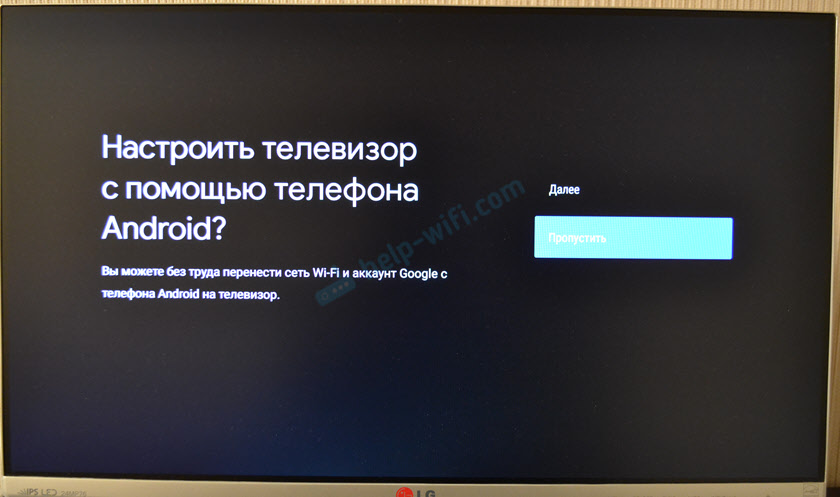
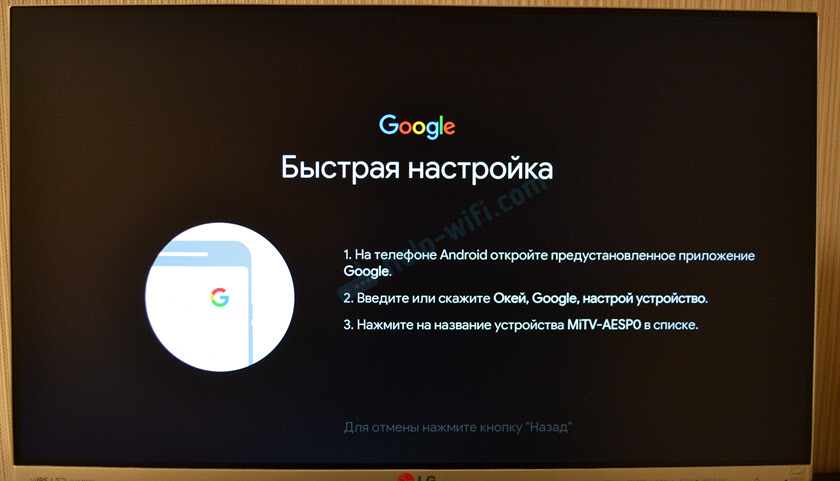
Ако прескочите подешавање помоћу телефона, затим ћете на следећем кораку морати да повежете Ксиаоми Ми ТВ Стицк у Ви-Фи мрежу. Изаберите своју мрежу са листе.
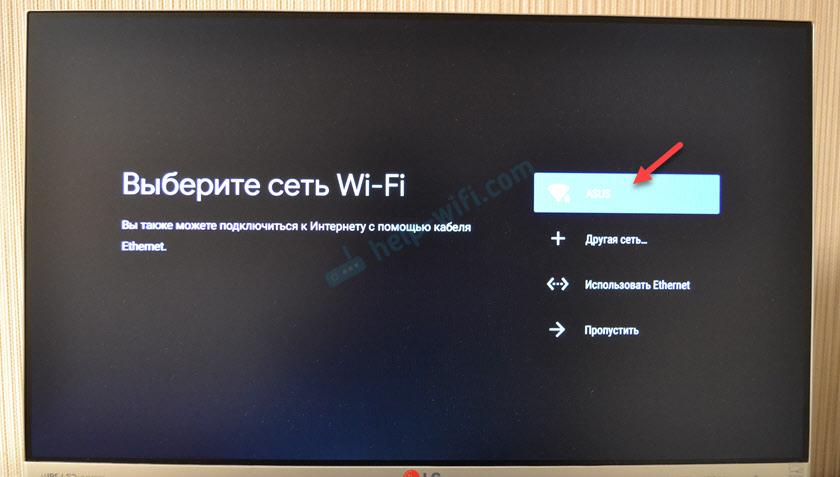
Унесите лозинку за повезивање са мрежом.

Тада ћемо бити позвани да уђемо на рачун Гоогле налога. И топло препоручујем ово да то урадим. Да бисте могли да користите све функције. ИоуТубе налог ће се аутоматски унети. Апликације можете да инсталирате и са тржишта репродукције. У принципу, овај корак се може прескочити и прећи на ваш Гоогле налог касније у подешавањима, али препоручујем то одмах.
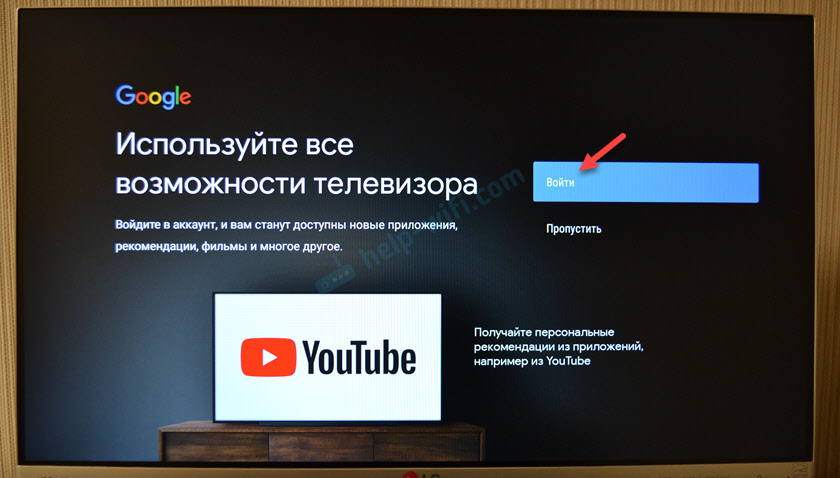
Улаз можете довршити телефоном или рачунаром (преместити са другог уређаја који је повезан на исту Ви-Фи мрежу по везу и унесите код) или користите даљински управљач (ручно унесите пошту и лозинку).
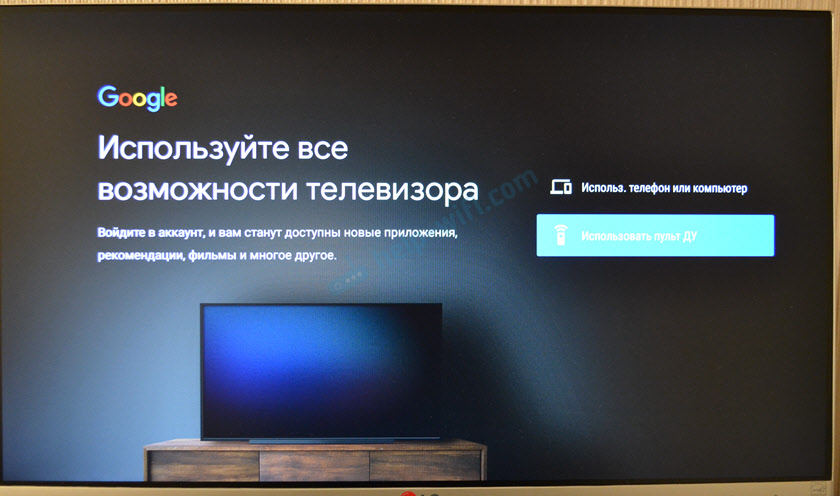
Користићу другу опцију. Прво, унесите нашу пошту или телефонски број на којем је налог регистрован.

Даље, унесите лозинку (није фотографисала). Можда ћете морати да потврдите улаз телефоном. Ако сте то исправно упознали, унећете свој рачун.
Прихватамо услове коришћења.

Дозволити или забранити приступ геодану.
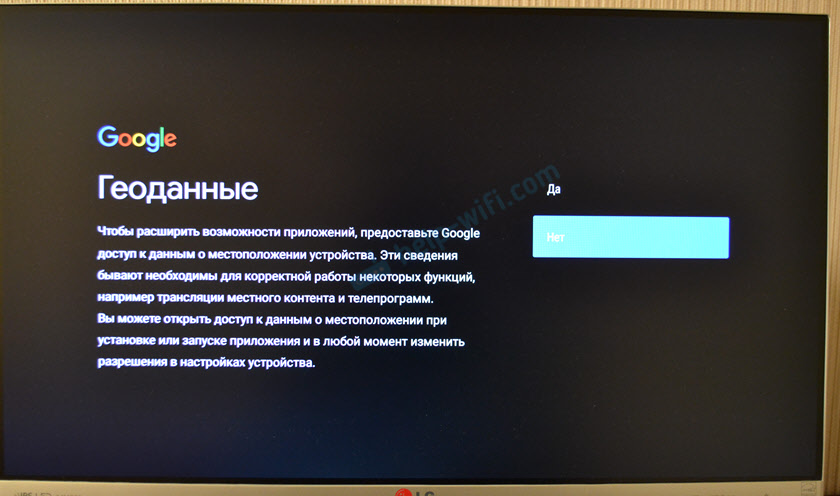
Дозвољавамо или забранимо префикс да Гоогле пошаље дијагностичке информације.
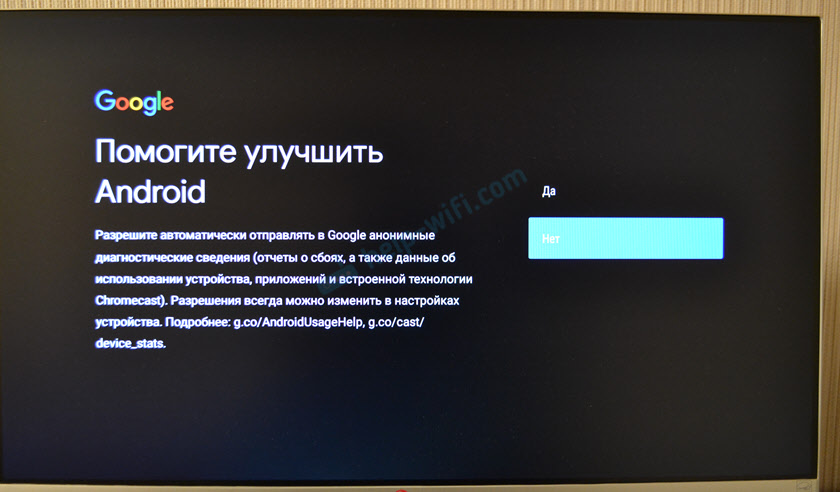
Следећи корак је да инсталирате додатне апликације. Систем ће вам понудити да инсталирате неколико апликација. Ако не одбијате (не уклањајте квачице), тада ће се аутоматски инсталирати у позадини. Препоручујем отказивање инсталације ових апликација (у супротном ће префикс кочити након конфигурације због њихове инсталације). Можете самостално да инсталирате све потребне апликације са тржишта.

Упознајемо се са неким могућностима наше префикс Ксиаоми ми ТВ стицк.
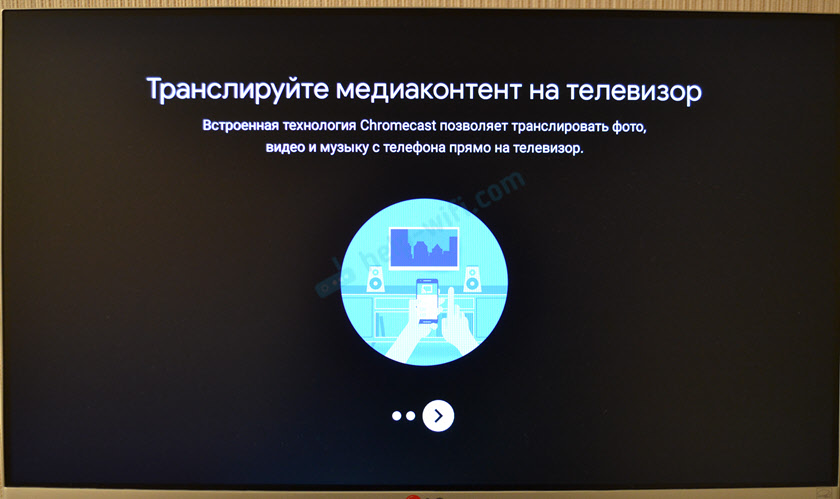
Прихватамо услове коришћења од Ксиаоми.

Све, поставка је завршена! Појавиће се главни екран.

Можете да користите све Андроид ТВ функције.
Како се користи префикс ми ТВ стицк?
Преглед различитих функција и способности. Додатна подешавања. Мислим да је овај одељак кориснији почетницима који никада нису користили префикси на Андроид ТВ-у.
Здрав: Да бисте контролисали префикс ми ТВ стицк, можете да користите паметни телефон. Можете да конфигуришете ова упутства.Апликације
Подразумевано, ИоуТубе, Нетфлик, Приме видео и остале апликације већ су инсталирани. Можете отворити исту ИоуТубе и одмах погледајте видео.
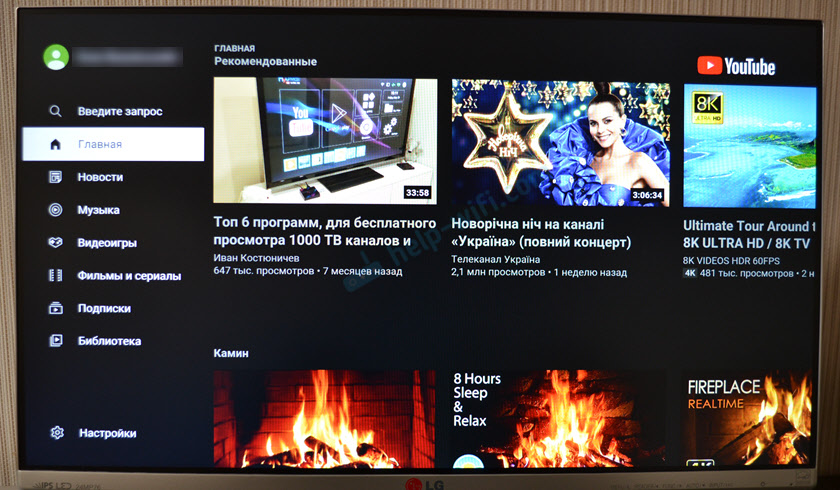
У случају Нетфлик-а - требат ће вам регистрација и дизајн претплате (30 дана бесплатно). Из игре можете да инсталирате примену готово било које онлине кинематографије (Мегого, ИВИ, Амедиатека, Старт итд. Д.) и гледајте филмове, ТВ емисије, цртане филмове и чак ТВ канале путем Интернета. Али све ове услуге раде плаћеном претплатом.
Да бисте отворили листу свих инсталираних апликација и игара, кликните на дугме са бодовима на даљинском управљачу.

Постоји тржиште репродукције у којој можете да инсталирате потребне апликације. Такође можете да инсталирате апликације за треће и даље путем АПК датотеке. Већ сам припремио засебну упутство о овој теми: Инсталирање апликација на Ксиаоми Ми ТВ Стицк путем АПК датотеке или тржишта репродукције. Апликације ТОРРСЕРВ, Винк, ХД видеобок за бесплатно (или готово бесплатно) Гледање филмова, серије и ТВ канала мораће бити инсталиране путем АПК датотеке.
Ако је потребно, можете да инсталирате прегледач да бисте прегледали веб локације. Ево упутства: Како инсталирати претраживач на Ксиаоми Ми Бок С или још један префикс Андроид ТВ.
Одељак са подешавањима
Да бисте прешли на подешавања на МИТ СТИК, изаберите дугме са шест облика.

Постоје следећи одељци:
- Мрежа и интернет. Можете да се повежете на Ви-Фи мрежу, обришите мрежу, искључите Ви-Фи.
- Рачуни и улази. Управљање рачунима.
- Апликације. Можете да видите инсталиране апликације, затворите их, поставите их, обришите их.
- Подешавања уређаја. Проширена подешавања префикса Ксиаоми Ми ТВ Стицк. Детаљније ћемо их размотрити.
- Назад и додаци. Повезивање Блуетоотх уређаја. На пример, можете да повежете миша или Блуетоотх слушалице. Тамо се приказује повезани даљински управљач. Упутства која могу да приступе Цоннецтион Блуетоотх уређаја на Ксиаоми Ми Бок С, ТВ Стицк или још један Андроид ТВ база.
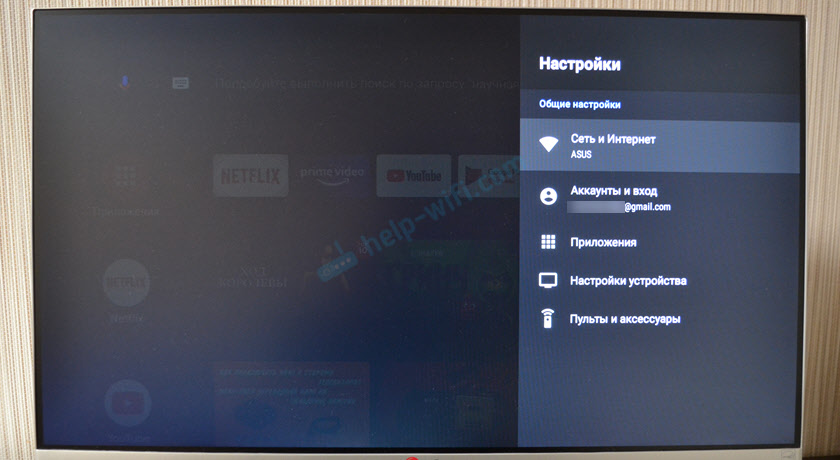
Следећи параметри су у одељку "Подешавања уређаја":
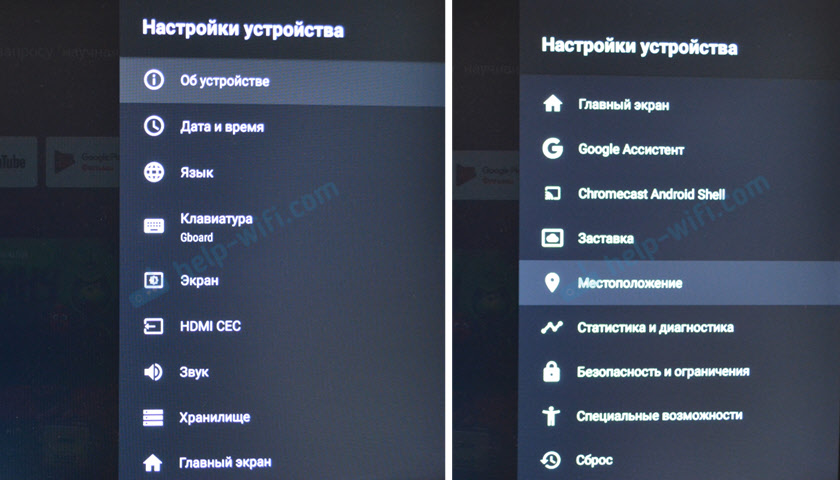
Лично, нисам тамо било ништа друго да тамо нисам поставио. Можете само у одељку "на уређају" Промените име уређаја ". Име које ће се приказати на другим уређајима приликом превођења садржаја кроз хромекаст. Па, можете покушати да омогућите функцију ЦИК-а у одељку "ХДМИ ЦЕЦ" тако да је могуће контролисати префикс и телевизију користећи један даљински управљач. Под условом да ваш ТВ подржава ову функцију.
Укључивање, искључивање и сцреенсавер
Препоручујем искључење конзоле са даљинског управљача. Затим се улази у стање мировања и на следећем укључивању је готово утоварено готово одмах. Ако у потпуности искључите, искључите моћ, а оптерећење траје око једне минуте.
Ако је Ми ТВ Штап укључен, али не користи се, а затим након 15 минута (време се може променити у подешавањима) на екрану се појављује прелепи сцреенсавер. Повремено ће се слика променити.

Период неактивности и време кроз који ће сам префикс ући у режим спавања може се променити у подешавањима, у одељку "Сацхсхелл".

Уместо сцреенсавер-а (слика), можете да изаберете "СЛЕЕП" (прелазак на режим спавања), или "Боја" (светла анимација).
Претрага главе
Да бисте активирали гласовну претрагу на Стеак-у, морате да кликнете на посебно дугме на даљинском управљачу или одаберите дугме за претрагу гласа у Андроид ТВ интерфејсу.

Изговорите фразу. Тада се појављују резултати претраге. У зависности од захтева, појављују се резултати претраге ИоуТубе и других апликација. Ако је могуће, онда ће Гоогле пренијети одговор на ваше питање.
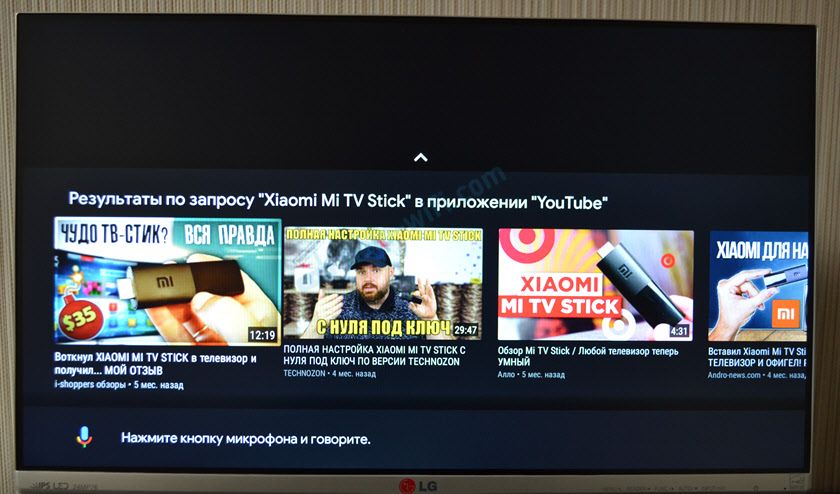
Претрага гласа добро ради. Али он није могао да разуме фразу "Помоћ Фаи-Феи" 🙂
Подешавања главног екрана (канали, препоруке, фаворити)
На главном екрану се могу приказати различите информације. Ово су препоруке садржаја различитих апликација, изабраних и чак и рекламирања (препоручене апликације). Да бисте додали или уклонили канале са главног екрана, морате се помакнути и изабрати "Конфигуришите канале".

Тамо можемо забранити или дозволити различите апликације да приказују наше препоруке и друге информације на главном екрану. Искључио сам све, оставио само ИоуТубе.

Такође можете да пређете на подешавања "омиљеног" канала. Тамо можете искључити овај канал у свему или изаберите Апликације које су дозвољене да приказују програме на каналу Фаворити.
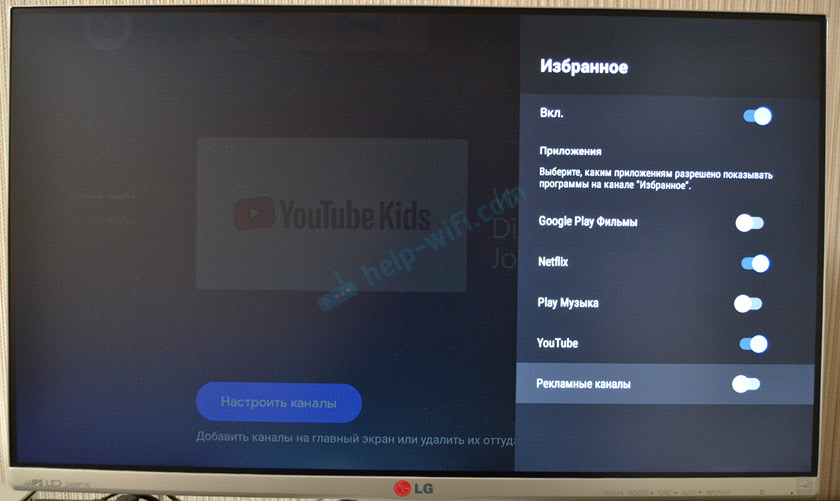
Ова подешавања ће помоћи да благо истовари главни екран. Поготово након инсталирања додатних апликација које ће желети да прикажу различите информације тамо.
Више информација о Ксиаоми Ми ТВ Стицк на овој страници: Ксиаоми Ми ТВ Стицк: Преглед, рецензије, одговори на питања, поређење са Ми Бок С, решавање проблема.
Оставите своја питања у коментарима и делите корисне информације и савете. Најлепше жеље!
- « Дуплирање екрана са рачунаром на ТВ-у на Етхернет-у
- Након искључивања / спавања, лаптоп не види ВиФи приступну тачку »

